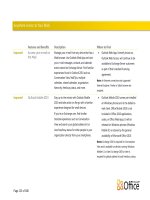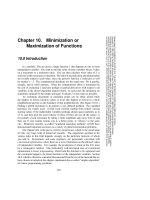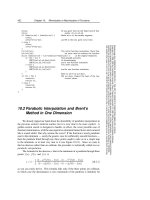Tài liệu Khởi Tạo Blog part 3 pptx
Bạn đang xem bản rút gọn của tài liệu. Xem và tải ngay bản đầy đủ của tài liệu tại đây (133.42 KB, 6 trang )
© Ufodanger- Trần Kuang Thiện: " thông minh, đẹp trai, vui vẻ và cũng rất thân
thiện". Hiện nay, Trần Kuang Thiện là học sinh trường THPT Chu Văn An – Hà
Nội
Blog Việt mời bạn tham gia ý kiến trong mẫu phản hồi sau hoặc gửi bài viết, đường
link blog về địa chỉ
Your browser does not support inline frames or is currently configured not to
display inline frames.
Sử dụng thành thạo chức năng của My Friends và My Blog17:55' 30/01/2007
(GMT+7)
Phần 1: Khởi đầu với Yahoo 360
Phần 2: Làm việc với thanh công cụ của blog
Phần 3:
A.My Friends
Như chúng ta đã biết, đây là khu vực để quản lý danh sách bạn bè trên Yahoo 360
của bạn. Để truy cập vào “My Friends” các bạn nhấp vào “My Friends
” trên thanh
“Control Panel”.
Trước hết các bạn nhìn sang bên trái, ở chính giữa thực ra chỉ là hiện danh sách
bạn bè của bạn cho thao tác nhanh mà thôi:
1.All Friends – All Categories
Các bạn bấm “All Friends
” để hiện hết danh sách bạn bè, bấm “All Categories” để
hiện các phân loại bạn bè mà bạn đã lập (dưới đó có hiển thị số bạn trong mỗi
Categories để bạn tiện theo
dõi)
Ở “All Friends”, nhấp vào
“nickname” để xem blog bạn
hoặc nhấp vào “Remove”
nếu muốn loại người đó khỏi
danh sách.
Để gửi tin nhắn (các bạn có thể đọc lại “Mailbox” ở phần 2), bạn bấm vào link
“Send Message” ở bên phải nick người đó (hình) hoặc đánh dấu vào bên trái nick
từng người rồi bấm vào nút “Send Message” trên cùng nếu muốn gửi cho nhiều
người.
Để thay đổi “Categories” của mỗi người bạn nhấp vào “Edit” cùng dòng với nick
người đó hay chọn nhiều người và bấm vào nút “Add to Categories”.
Trường hợp muốn chọn tất cả, bạn kéo xuống dưới chọn “Check all”.
Tương tự với “All Categories”, các bạn có thể xem các Friends trong mỗi nhóm,
thay tên (Rename), xóa (Delete) một hay nhiều “Categories” – tạm hiểu là thể loại
bạn bè:
Các Friends khi chưa được bạn xếp vào nhóm nào, mặc định sẽ nằm trong
“Uncategorized
”. Muốn tạo một “Categories” mới các bạn đặt trỏ chuột vào ô “New
Categories”, gõ tên và bấm vào “Create”. Y!360 cho phép bạn đặt tên Unicode tiếng
Việt có dấu, độ dài ít nhất là 2 và nhiều nhất là 30 kí tự. Lưu ý bạn chỉ có thể có tối
đa là 20 Categories và, một Friends có thể nằm ở nhiều Categories khác nhau.
2.Favorites – Ignore
Dưới “All Friends” và “All Categories” là “Favorites
” và “Ignore” – danh sách
Blogger bạn add hoặc bạn ...không ưa.
Khi bạn “Add” một người trên Y!360 tức là bạn đã đưa nick học vào danh sách
“Favorites”- danh sách bạn bè ưa thích:
Để “Add” một người bất kì, khi vào blog họ, bạn nhấp vào “Add” ở bên trái màn
hình, dưới phần ảnh AVATAR của họ.
Khi Add, nếu muốn mình cũng có trong danh sách bạn bè của họ (Invite), các bạn
tík thêm vào chỗ “Invite as a Friend” (Sau đó bạn phải sẽ chờ người ta ...đồng ý -
Accept trong trong MailBox), bấm “Submit” để hoàn tất:
Trong “Ignore List”, để bỏ một người khỏi danh sách, bạn nhấp vào “Stop ignoring
this person” dưới nick người đó. Khi một người nằm trong danh sách này, người đó
sẽ không thể kết nối với bạn, bạn không phải nhận bất cứ tin nhắn, lời mời, hay các
“Testimonials” (*) của họ nữa. Bạn có thể đưa bất kì ai vào danh sách này bằng
cách khi vào blog người đó, nhấp vào “Ignore” ở cột bên trái, sau đó xác nhận để
hoàn tất, từ
nay bạn sẽ không còn bất cứ liên hệ gì với..người đó:
Phù, vậy là xong. Các bạn đã sắp xếp lại danh sách bạn bè trên Y!360 chưa? Giờ bắt
tay vào viết Blog với “My Blog” nhé !
(*)Testimonials:
Viết Testmonials- như một sự chứng nhận gì đó khi ta thể hiện một sự vui đùa khi
nói về một người bạn. Testimonials viết vào blog của bạn bè sẽ được thể hiện với
lời trích dẫn có bo viền xanh lục nhỏ. Để thay đổi hay viết Testimonials, ta vào Blog
của bạn mình, nhấ
p “Write a Testimonial” hay “Change Your Testimonial” (nằm ở
bên trái, dưới phần AVATAR):
Khung soạn thảo xuất hiện, bạn gõ nội dung, bấm Preview để xem trước hay bấm
Send Testimonial để gửi cho bạn bè (bạn phải đợi người đó xác nhận nội dung sau
đó thì mới có hiệu lực). Cho đến thời điểm này, việc hiển thị tiếng Việt có dấu cho
nội dung Testimonial chưa được tốt lắm. Một Testimonial hay phải ngắn gọn, vui vẻ
và không đưa vào các thông tin cá nhân nhạy cảm c
ủa người viết cũng như người
được viết. Testimonial sẽ “gia cố” cũng như “gia tăng” lại quan hệ bạn bè trên
Y!360 của bạn. Sau khi được người đó chấp nhận, Testimonial bạn viết sẽ xuất hiện
trong danh sách bạn bè trên blog của người đó và hiện nội dung bên cạnh nick của
bạn khi nhấp vào dấu nháy bên cạnh:
B.My Blog
Các bạn nhấp vào “My Blog
” trên thanh công cụ để vào phần này.
Ngay sau đó, bạn nhìn thấy đầu tiên sẽ là :
1 .Compose Blog Entry
Bạn vào link Compose Blog Entry
để soạn một trang nhật kí mới
Làm quen với giao diện khung soạn thảo nào:•